Hogyan készítsünk textúracsomagot a Minecraft számára?
Szerző:
Roger Morrison
A Teremtés Dátuma:
20 Szeptember 2021
Frissítés Dátuma:
11 Lehet 2024
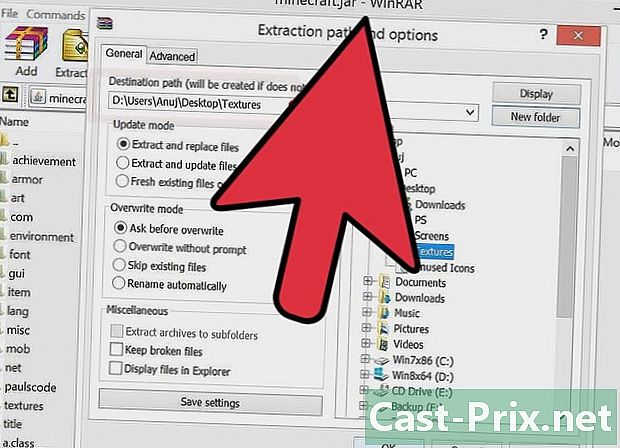
Tartalom
- szakaszában
- 1. módszer Az urák elérése
- 2. módszer Készítse el saját uráit
- 3. módszer Importálja az új urekat a Minecraftba
Hónapokon, ha nem évekig játszottál a Minecraft-on, és az alapértelmezett ures-csomag vizuálisan bosszantja Önt? Szeretne új külsőt adni a Minecraft-nak? Ezen kívül nem találja a tökéletes ures-csomagot az interneten? Csak annyit kell tennie, hogy motiválja magát, és készít saját csomagot ebben az esetben! Ez a cikk elmagyarázza a saját ures csomag létrehozásának alapjait a Minecraft számára. Boldog olvasást!
szakaszában
1. módszer Az urák elérése
- Gépelje be a "% appdata%" elemet a "Start" menü keresősávjába.
-
Kattintson a "Roaming" elemre. -
Lépjen a ".Minecraft" mappába. -
Nyissa meg a "bin" mappát. -
A WinRar használatával nyissa meg a Minecraft jar fájlt. Ezt a fájlt "minecraft.jar" -nak vagy egyszerűen "Minecraft" -nek lehetne hívni (egyszerűen vigye az egérmutatót rá, hogy megbizonyosodjon arról, hogy egy .jar fájl). Használhatja a WinRar szoftvert vagy bármely más programot, amely archívumokat nyithat meg a "minecraft.jar" fájlok eléréséhez. -
Másolja a szükséges fájlokat új mappába. Hozzon létre egy új mappát valahol, ahol könnyű megtalálni, és adjon nevet, amely könnyen megjegyezhető (ez lesz a jövőbeni ures csomag neve). Másolja az összes mappát, valamint a szükséges fájlokat ("pack.png", "pack.txt", "részecskék.png" és "terrain.png") az új mappába. -
Zárja be a .jar fájlt, és nyissa meg az éppen létrehozott mappát. Most már hozzáférhet a Minecraft összes oldalához. Vessen egy pillantást arra, hogy mit szeretne megváltoztatni, és éppen ellenkezőleg, mit szeretne megtartani. Fájl szerkesztése: Kattintson a jobb egérgombbal, kattintson az „Open with ...” -re, és válassza ki a grafikus szerkesztő programot.
2. módszer Készítse el saját uráit
-
Gondoljon arra, hogy milyen típusú urágokat szeretne használni. Nyugodtan töltsön néhány órát, ha szükséges, és írja le ötleteit, hogy ne felejtse el őket. Légy ihlette, amit mások tettek előttetek, vagy gondolkozzon el azon, hogy mit szeretne látni otthonában. -
Szerkessze az urekat a grafikus szerkesztő programmal. Az egyik rendelkezésre álló lehetőség az MS Paint egyszerű használata: alapértelmezés szerint a Windows összes verziójára telepítve van, és utánozni tudja az eredeti Minecraft ures csomag „pixelizált” képét. Gyorsan módosíthatja a már meglévőket, például megváltoztathatja az eredeti színeket. -
Készítsen saját. Lehetőség van a nulláról történő létrehozására egy kicsit fejlettebb grafikus szerkesztő programmal, vagy egy kicsit több időt és akaratot igénylő grafikus szerkesztő programmal. A követendő út megegyezik az előző lépésben bemutatottakkal, de sokkal jelentősebb változtatásokat von maga után, vagy, mint korábban említettük, a semmiből kell kezdeni. Ne felejtse el, hogy sokkal több időt igényel, és több tehetséget igényel, mint az előző lépésnél: ne hagyja figyelmen kívül ezt a két elemet, amikor elkezdi létrehozni a sajátját.
3. módszer Importálja az új urekat a Minecraftba
-
Nyissa meg a Minecraft mappát. -
Keresse meg az ures packs mappát ("ure pack"). -
Nyissa meg az "ure pack" mappát. -
Másolja az új ures csomag mappáját a mappába. Másolja az új fájlokat tartalmazó mappát a mappába, amelyet éppen megnyitott az előző lépésben.- Mac OS felhasználók esetén keresse meg a "/ Felhasználók / az Ön / Könyvtár / Alkalmazás-támogatás / minecraft / urepacks" menüpontot, és tegye az ures-csomagot ebbe a mappába.
-
Használd az új csomagolást. Használja ki az új ure-csomag előnyeit, és figyelje meg a játék különböző elemeinek változásait.
- Grafikus szerkesztő szoftverek, például Paint.net, GIMP, Photoshop vagy MSPaint. Ezek a programok rendkívül jól fognak működni (némelyikük még ingyenes is!) A mi esetünkben.
- A Minecraft alapértelmezett ures csomagja

